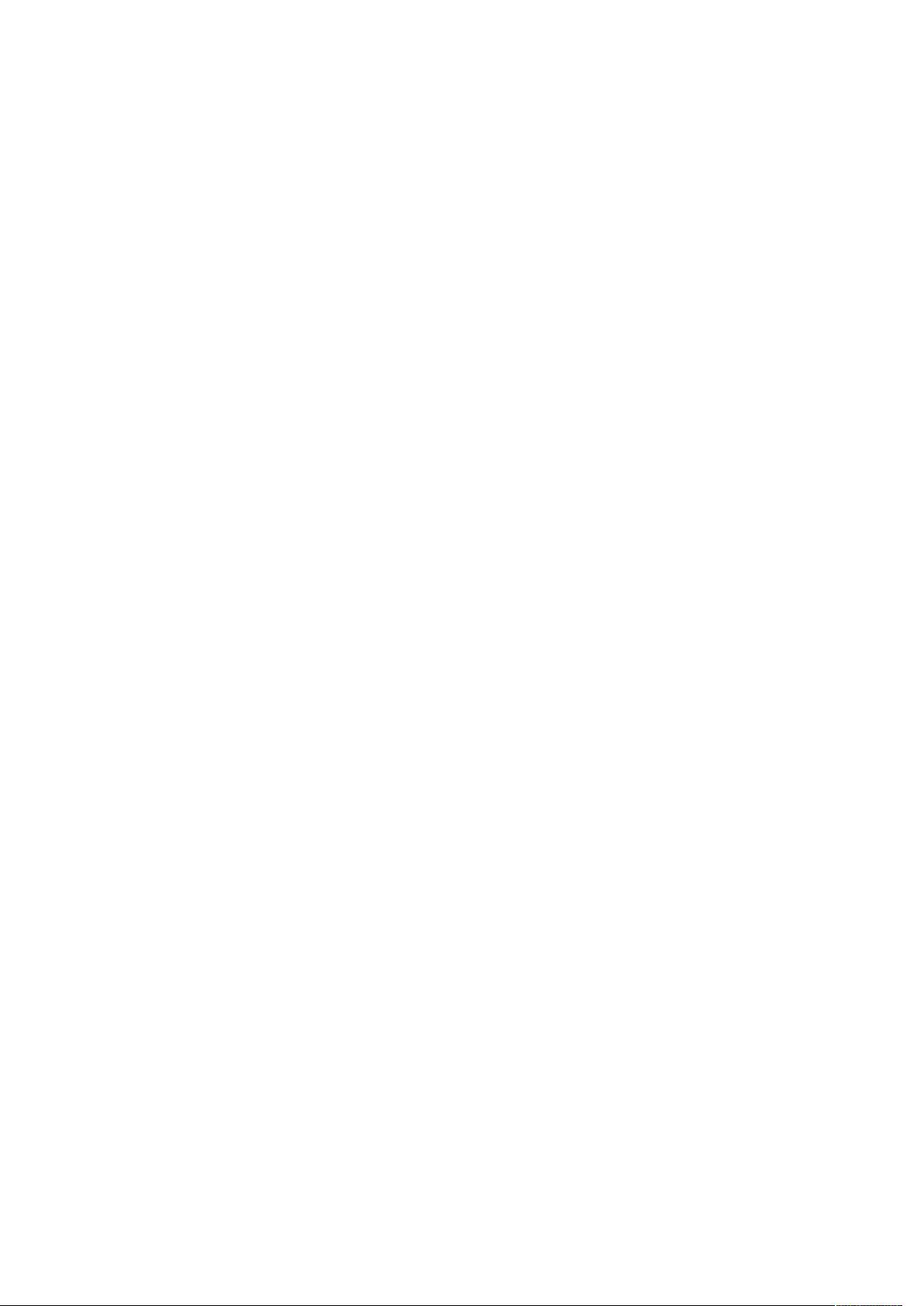Fedora系统软件安装指南:sudo设置、镜像加速、Flash Player与GNOME-tweak-tool
需积分: 50 155 浏览量
更新于2024-09-10
收藏 29KB DOCX 举报
在Fedora系统中,管理和优化软件安装是日常运维的重要环节。本文将详细介绍如何在Fedora上安装常用的几款软件,并提供相关的配置指导。
首先,我们关注的是安全管理中的sudo权限设置。Fedora默认的su命令用于切换用户,而sudo则允许非root用户执行管理员命令。通过访问sudo配置文件`/etc/sudoers`,你可以增加一个用户的权限,例如添加一行:
```
your_name ALL=(ALL) ALL
```
这样,用户"your_name"就可以无密码地以所有权限执行任何命令。操作时,需先使用`visudo`命令编辑文件。
接下来,为了提升软件包管理效率,我们将安装自动选择最快镜像的插件fastestmirror。通过运行`yum install yum-fastestmirror`,可以确保yum工具能自动识别并连接最快的软件仓库,从而加快软件的下载速度。
对于Adobe Flash Player,由于官方已停止维护,但在某些场景下可能仍有需求。对于64位系统,可以手动下载安装文件并复制到指定目录;而对于32位系统,则推荐先安装Adobe的RPM签名,再通过`yum update && yum install flash-plugin`来安装Flash Plugin。记得重启浏览器以应用新安装。
文章的核心部分介绍了GNOME-Tweak-Tool的安装和使用,这是一个强大的工具,可以帮助用户定制和调整桌面环境,如修改标题栏的按钮布局。通过`yum install gnome-tweak-tool`获取该工具,然后在"Shell > Arrangement of buttons on the titlebar"选项中进行个性化设置,或者通过gconf-editor(`yum install gconf-editor`)来实现相同的功能。
最后,文章提到了如何在标题栏添加“最大化/最小化/关闭”按钮,这通常是通过gnome-tweak-tool的配置实现的,只需安装并启动gconf-editor来调整相应的gconf键值。
本文提供了Fedora系统中常用软件如GNOME-Tweak-Tool、Flash Player以及提升软件包管理效率的技巧,帮助用户更高效地管理和个性化自己的Fedora体验。这些实用的步骤不仅适用于新手,也对有一定经验的用户有所帮助。
2021-05-08 上传
2009-12-22 上传
点击了解资源详情
点击了解资源详情
2008-11-10 上传
2012-10-13 上传
2009-04-13 上传
american010
- 粉丝: 0
- 资源: 6
最新资源
- 探索AVL树算法:以Faculdade Senac Porto Alegre实践为例
- 小学语文教学新工具:创新黑板设计解析
- Minecraft服务器管理新插件ServerForms发布
- MATLAB基因网络模型代码实现及开源分享
- 全方位技术项目源码合集:***报名系统
- Phalcon框架实战案例分析
- MATLAB与Python结合实现短期电力负荷预测的DAT300项目解析
- 市场营销教学专用查询装置设计方案
- 随身WiFi高通210 MS8909设备的Root引导文件破解攻略
- 实现服务器端级联:modella与leveldb适配器的应用
- Oracle Linux安装必备依赖包清单与步骤
- Shyer项目:寻找喜欢的聊天伙伴
- MEAN堆栈入门项目: postings-app
- 在线WPS办公功能全接触及应用示例
- 新型带储订盒订书机设计文档
- VB多媒体教学演示系统源代码及技术项目资源大全